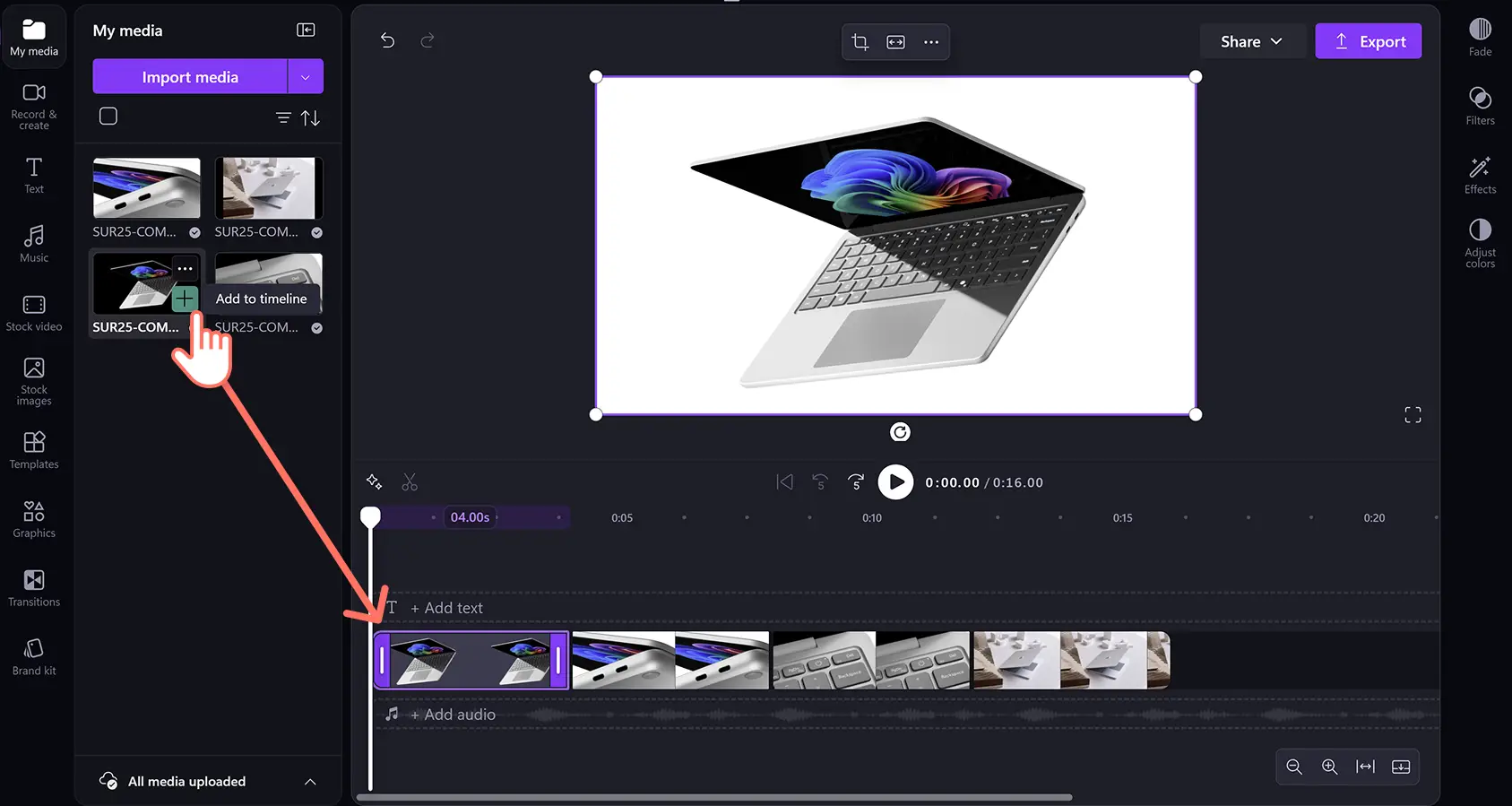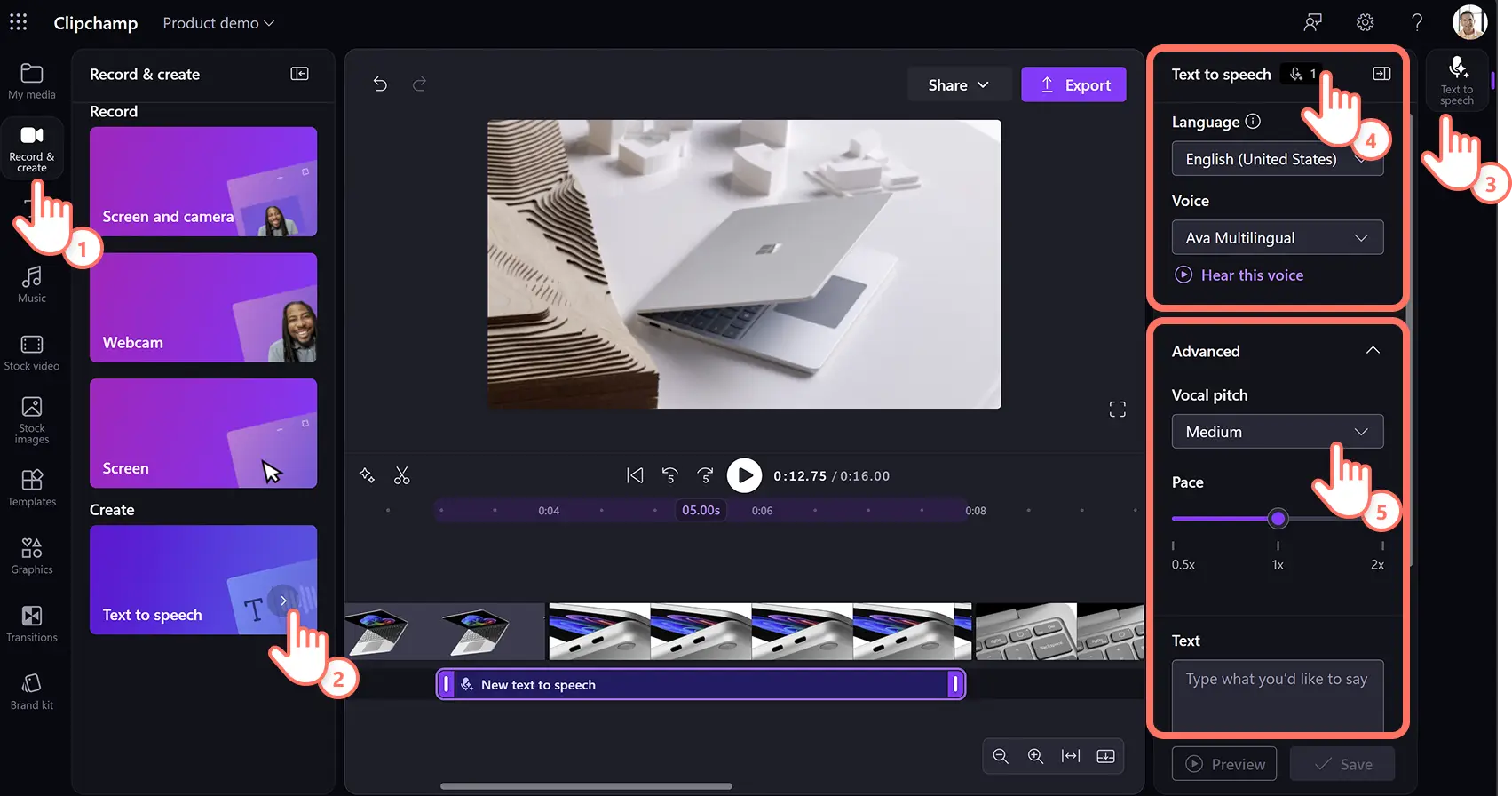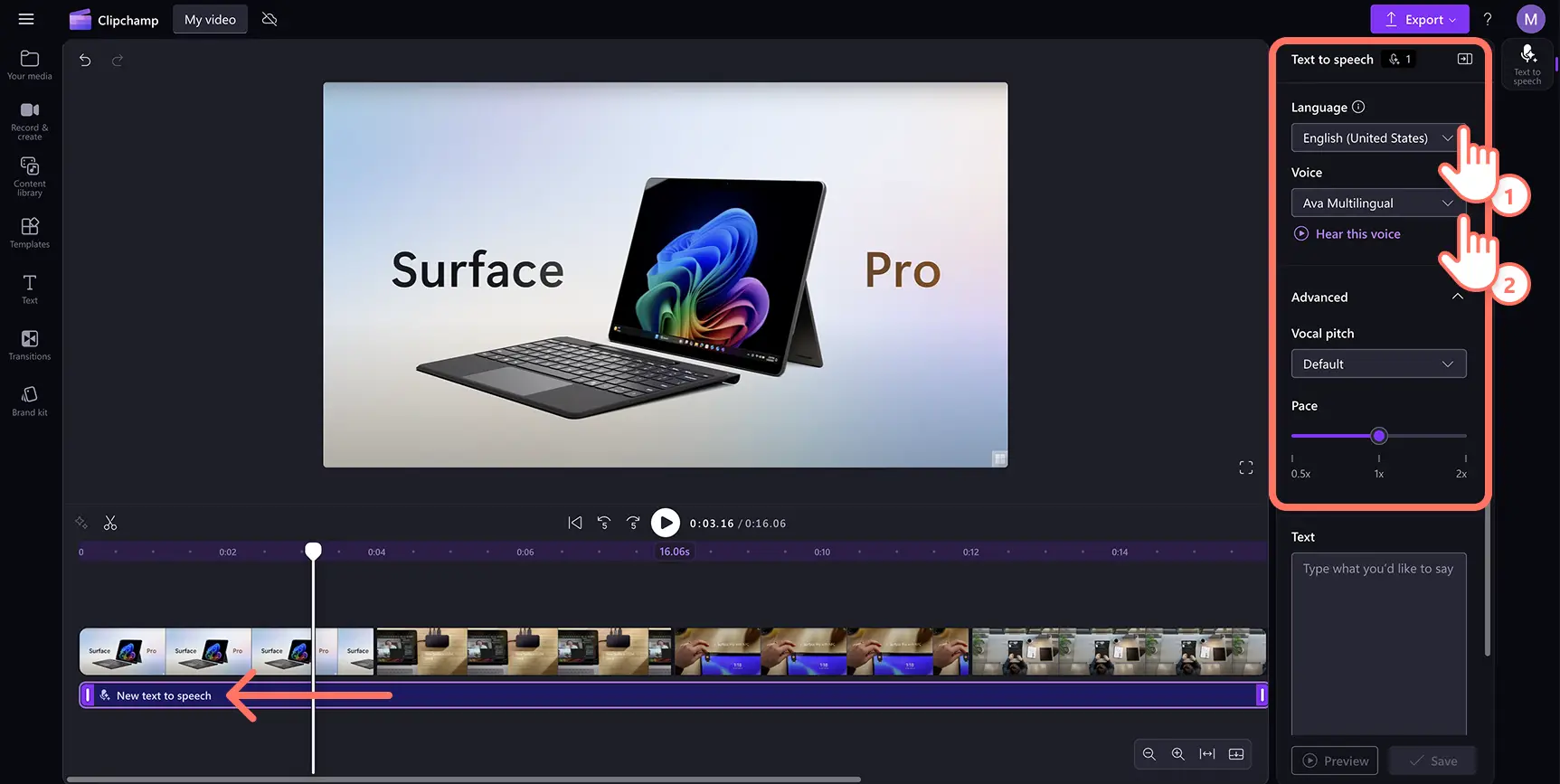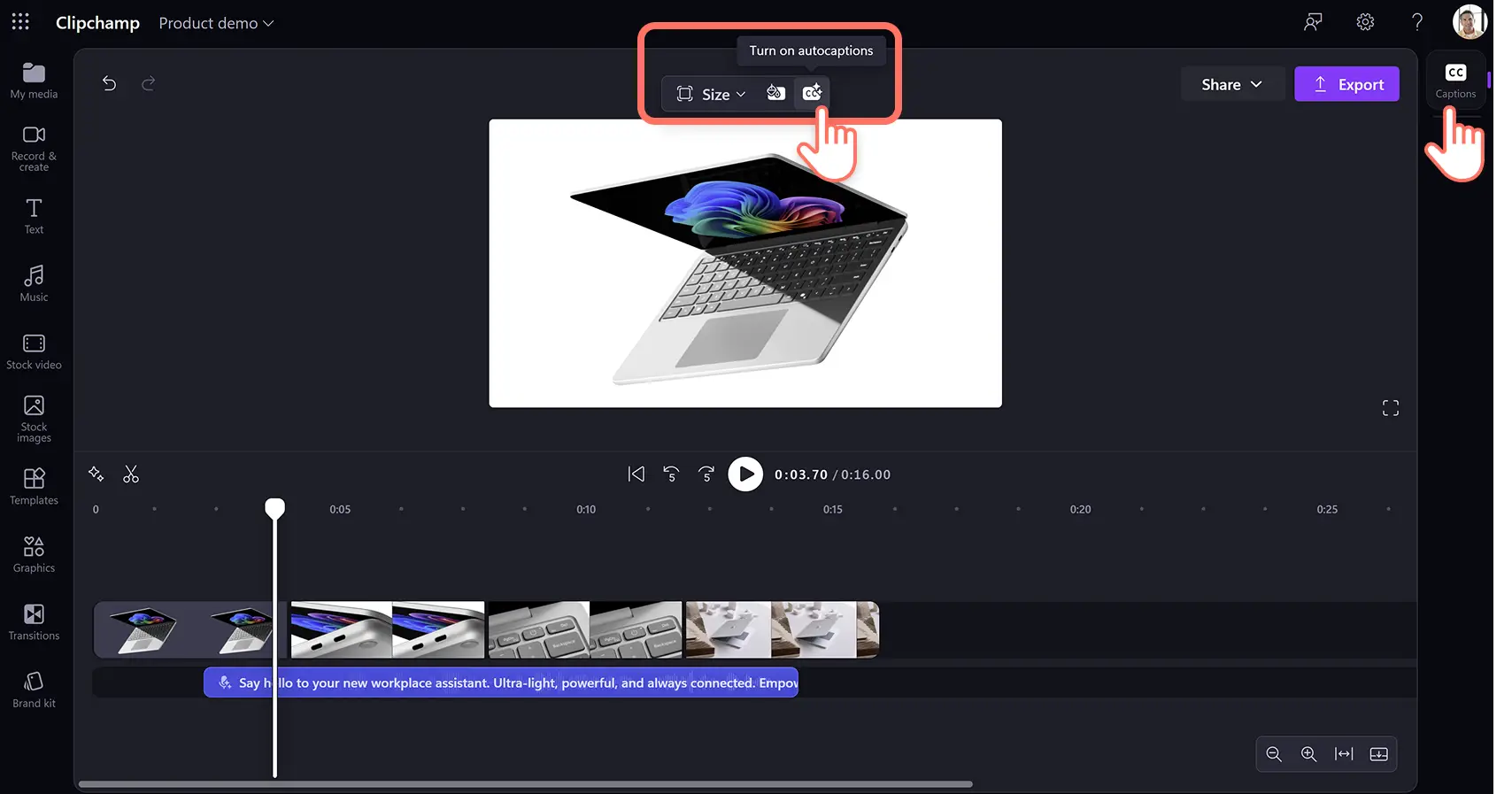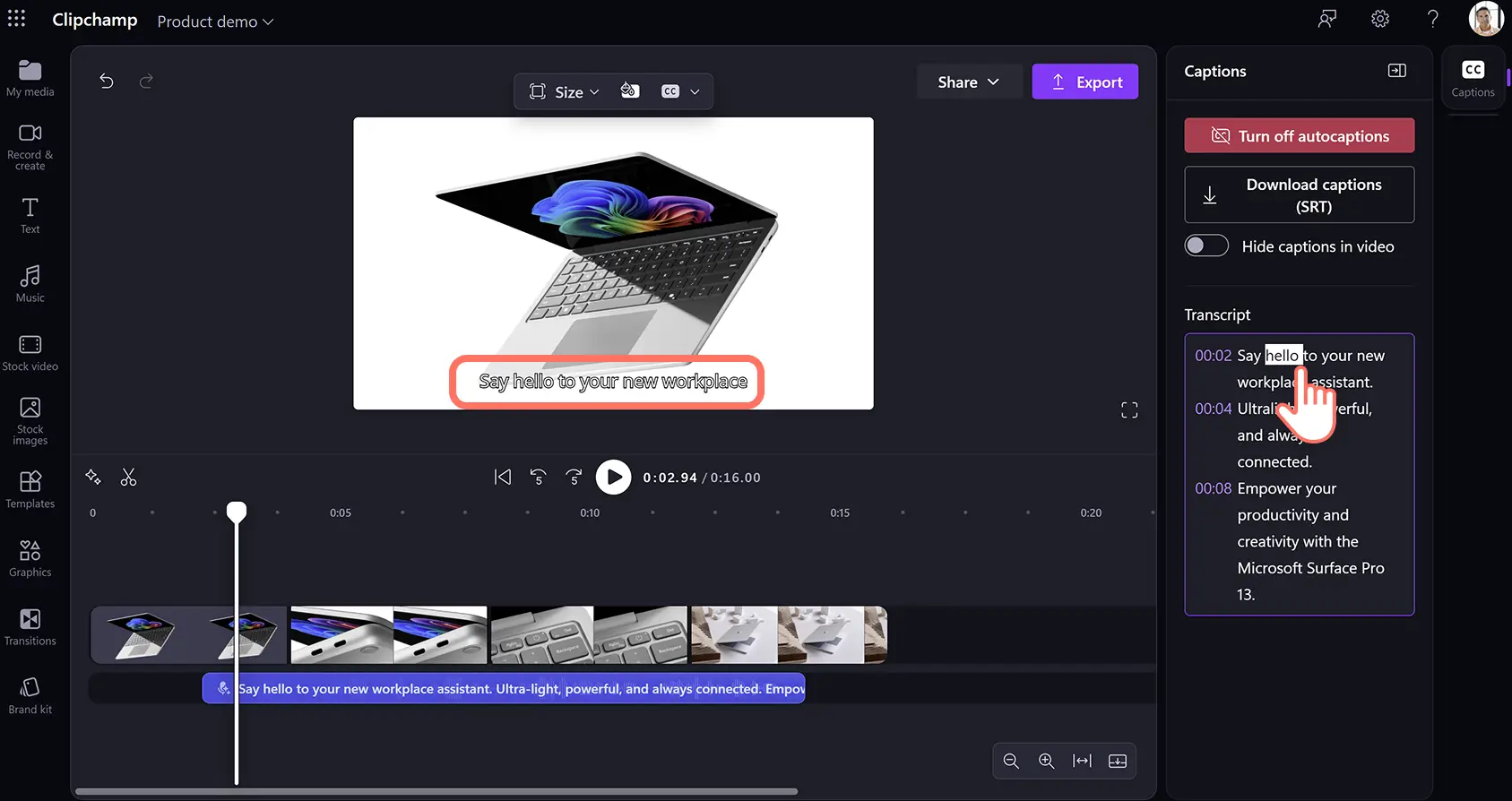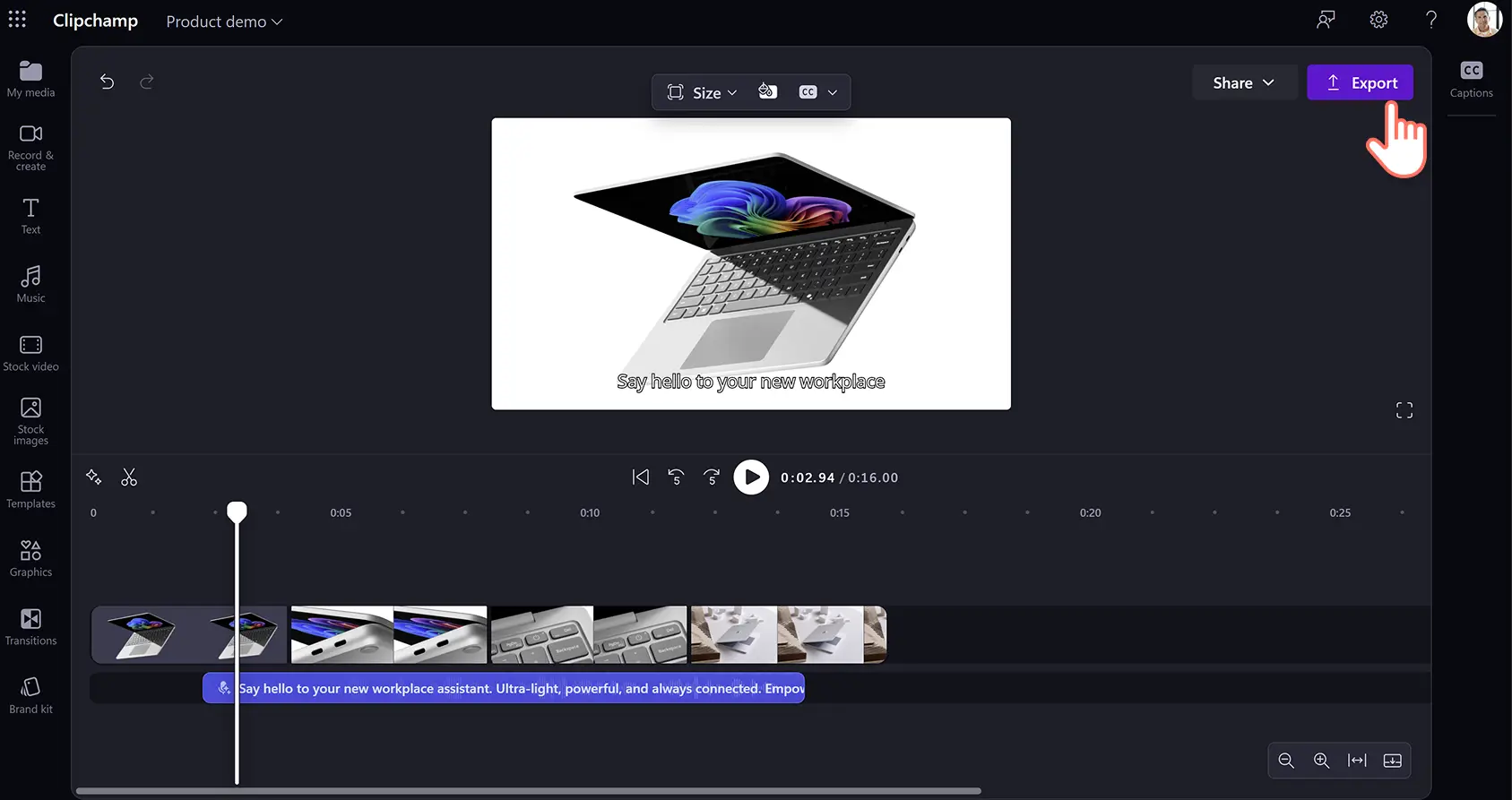Обратите внимание! Снимки экрана в этой статье сделаны в Clipchamp для рабочих учетных записей, и те же принципы применяются к Clipchamp для учебных учетных записей. Руководства для личных учетных записей Clipchamp могут отличаться.Подробнее.
На этой странице
Создайте голосовое сопровождение с помощью ИИ, чтобы сделать учебное видео по продукту более интересным и увлекательным.
Нет необходимости тратить время на запись вашего собственного голоса или нанимать профессионального диктора, чтобы создать высококачественное голосовое сопровождение.Используя генератор преобразования текста в речь на основе ИИ, можно бесплатно создать естественно звучащее голосовое сопровождение: достаточно нескольких щелчков мыши.
Можно настроить голосовое сопровождение, выбирая различные языки, голоса, эмоции и тональность, затем без труда добавить его в видео.Узнайте, как делать видеоролики более интересными, используя функцию бесплатного создания голосового сопровождения с помощью ИИ в видеоредакторе Clipchamp.
Создание сценария голосового сопровождения для видео с демонстрацией продукта
Перед созданием голосового сопровождения с помощью ИИ необходимо подготовить четкий и интересный текст, описывающий возможности, преимущества и особенности вашего продукта.Рассмотрим основные действия для создания эффективного голосового сопровождения для видео с демонстрацией продуктов.
Определите целевую аудиторию и ее потребности, чтобы можно было подобрать формулировки, которые будут понятны и близки зрителям.
Определите цель учебного видео по продукту и проблемы, которые вы пытаетесь решить: это поможет создать эффективный сценарий.
Выделите важнейшие возможности и преимущества вашего продукта, которые нужно продемонстрировать, чтобы голосовое сопровождение соответствовало видеоряду.
Убедитесь, что сценарий подходит к целевой платформе социальных сетей. Например, для TikTok лучше подходит текст в свободном стиле, а для YouTube — более подробное пояснение.
Призывы к действию, например ссылки на сайт, кнопки, профили в социальных сетях или коды для получения скидок следует добавлять в конце видео, чтобы не отвлекать зрителей от демонстрации.
Если вы создаете видео, но удачный сценарий никак не складывается (или просто нужно работать над видео быстрее), попробуйте создавать сценарии голосового сопровождения с помощью полезных бесплатных инструментов на основе ИИ, таких как Copilot. Создайте запрос, чтобы искусственный интеллект предложил полный сценарий видео и даже предложил вступление и концовку для видео.Изучите эти запросы для быстрого создания сценариев и доработайте оригинальные идеи, сохраняя при этом творческий контроль над смысловой нагрузкой видео.
Создание голосового сопровождения с помощью ИИ для видео с демонстрацией продуктов
Шаг 1.Импортируйте и добавьте видео на временную шкалу.
Для импорта собственных роликов, фотографий и звуковых файлов нажмите кнопку импорта мультимедиа на вкладке "Ваши медиаресурсы" панели инструментов, чтобы просмотреть файлы на компьютере или подключить OneDrive.
Также можно использовать бесплатные стоковые материалы: видеоклипы, фон для видео и стоковую музыку. Перейдите на вкладку "Библиотека содержимого" на панели инструментов, щелкните стрелку раскрывающегося списка визуальных элементов и выберите "Видео". Также можно выполнить поиск в различных категориях стоковых материалов, используя панель поиска.
Перетащите видеоклип с демонстрацией продукта на временную шкалу.
Шаг 2.Выберите голос и язык ИИ
Перейдите на вкладку "Запись и создание", затем щелкните "Преобразование текста в речь".
На панели свойств появится вкладка "Преобразование текста в речь". Здесь можно выбрать голос и язык голосового сопровождения, а также настроить расширенные параметры.Щелкните раскрывающийся список, чтобы выбрать язык. Поддерживается множество языков, включая английский, греческий, испанский, итальянский, французский, хинди, японский и многие другие. Теперь выберите голос, щелкнув раскрывающийся список "Голос".Можно нажать кнопку "Прослушать этот голос", чтобы прослушать выбранный стиль голоса.
Наконец, с помощью раскрывающегося списка расширенных параметров можно настроить тон и темп речи.На выбор доступно несколько вариантов тональности голоса: очень низкая, низкая, средняя, высокая и очень высокая. Выберите подходящую тональность.
Шаг 3.Прослушайте и сохраните голосовое сопровождение, созданное с помощью ИИ
Затем добавьте сценарий голосового сопровождения в текстовое поле на панели свойств.После добавления текста нажмите кнопку предварительного просмотра, чтобы прослушать голосовое сопровождение.Нажмите кнопку "Сохранить", чтобы добавить голосовое сопровождение в видео. Голосовое сопровождение будет автоматически сохранено в виде звукового файла в формате MP3 на временной шкале под видеоклипом.
Если нужно отредактировать голосовое сопровождение, дважды щелкните и измените слова, которые хотите отредактировать, затем снова сохраните звук, нажав кнопку "Сохранить".
Помните, что максимальная длительность голосового сопровождения составляет 10 минут.Если требуется озвучить длинный закадровый текст с помощью ИИ, создайте несколько файлов голосового сопровождения.
Шаг 4.Создайте субтитры для демонстрационного видео
Сделайте ваши видеоролики доступными для зрителей во всем мире и пригодными для просмотра в каналах социальных сетей с отключенным звуком.Щелкните значок субтитров в окне предварительного просмотра видео, чтобы включить автоматические субтитры.Также можно перейти на вкладку "Субтитры" на панели свойств, чтобы включить автоматические субтитры.
Следуйте подсказкам во всплывающем окне и нажмите кнопку "Расшифровать мультимедиа". Текст субтитров начнет появляться на вкладке "Субтитры" на панели свойств и в окне предварительного просмотра видео.Можно настроить внешний вид субтитров, например размер шрифта, выравнивание и цвет.Узнайте об автоматических субтитрах в Clipchamp.
Шаг 5.Просмотрите и сохраните демонстрационное видео
Перед сохранением просмотрите видео. Для этого нажмите кнопку воспроизведения. Когда все будет готово к сохранению, нажмите кнопку "Экспортировать" и выберите разрешение видео.
Посмотрите, как создать видео с голосовым сопровождением, созданным с помощью ИИ
Нужна дополнительная помощь с созданием голосового сопровождения?Посмотрите это видео, чтобы узнать, как добавить закадровый текст, созданный с помощью ИИ, и повысить качество создаваемого видео.
Вопросы и ответы
На скольких языках можно создать голосовое сопровождение с помощью ИИ?
Выбирайте из 170 различных языков, включая английский, арабский, болгарский, валлийский, венгерский, вьетнамский, голландский, греческий, гуджарати, датский, иврит, индонезийский, ирландский, испанский, итальянский, каталанский, китайский, корейский, латышский, литовский, малайский, мальтийский, маратхи, немецкий, норвежский (букмол), польский, португальский, румынский, русский, словацкий, словенский, суахили, тамильский, турецкий, украинский, урду, финский, французский, хинди, хорватский, чешский, шведский, эстонский и японский.
Можно ли добавить фоновую музыку в демонстрационное видео?
Пользователь может добавить бесплатную фоновую музыку к любому демонстрационному видео с закадровым голосом или без него. Просто выберите аудиодорожку из библиотеки содержимого, а затем перетащите ее на временную шкалу под видео.
Может ли голосовое сопровождение демонстрационного ролика улучшить оптимизацию моего продукта для поисковых систем?
Голосовые сопровождения могут улучшить оптимизацию вашего продукта для поисковых систем, ведь чем больше роликов вы создаете, тем больше трафика привлекаете.Посмотрев ваше видео на YouTube или в других соцсетях, потенциальные клиенты могут заглянуть и на ваш сайт.
Можно ли добавить собственное голосовое сопровождение в демонстрационный ролик?
Бесплатно записывайте собственное голосовое сопровождение с помощью средства записи звука, чтобы добавить его в любой демонстрационный ролик.
Для получения дополнительной помощи по созданию эффективных видео для бизнеса ознакомьтесь с полным руководством по демонстрационным видео или изучите идеи корпоративных видео.
Приступайте к созданию голосового сопровождения с помощью ИИ в Clipchamp или скачайте приложение Clipchamp для Windows.